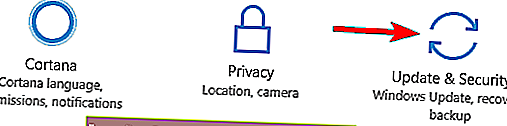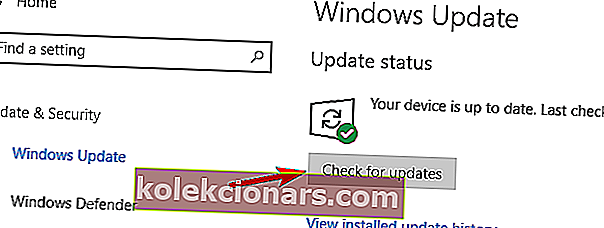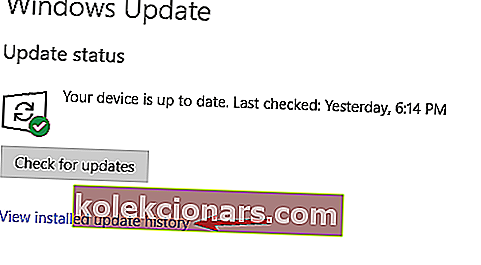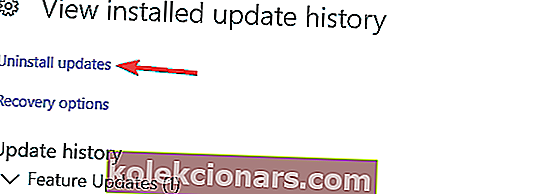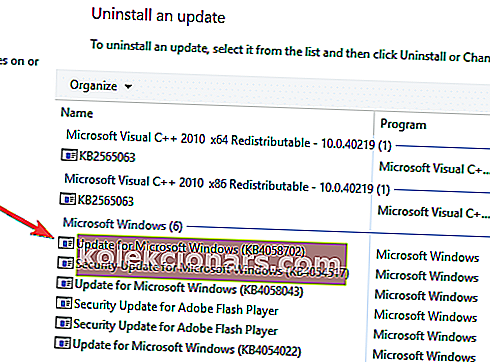- Blue Screen of Death-fejl skyldes ofte forældede eller buggy drivere, og du kan nemt løse dette problem ved at downloade og installere de nyeste drivere.
- Tredjepartsapplikationer kan ofte forårsage, at disse typer fejl vises, og for at rette CLOCK _WATCHDOG_ TIMEOUT-fejlen bliver du nødt til at finde og fjerne det problematiske program fra din pc.
- Hvis du snubler over en BSoD-fejl, skal du ikke gå i panik. Gå til vores BSoD-fejlfindingshub, fordi du helt sikkert finder en løsning.
- Ingen kender hvert eneste problem og løsning udenad. Derfor skrev vi masser af artikler, så find dem i vores Windows 10-fejlkategori.
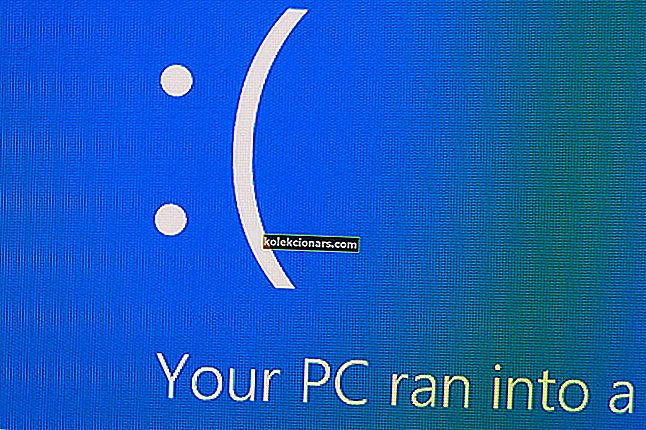
Blue Screen of Death-fejl er en af de mest alvorlige fejl, du støder på på Windows 10.
Disse fejl er sjældne, men de kan være ret problematiske, derfor er det vigtigt, at du ved, hvordan du løser CLOCK_WATCHDOG_TIMEOUT fejl.
Hvordan kan jeg rette CLOCK_WATCHDOG_TIMEOUT BSOD-fejl på Windows 10?
Clock_watchdog_timeout er en ret almindelig BSOD-fejl, og når vi taler om fejl, er dette nogle almindelige problemer, som brugerne rapporterede:
- Clock_watchdog_timeout overclock - Denne fejl opstår normalt, når du overclocker din hardware. Hvis din hardware er overclocked, skal du fjerne overclock-indstillingerne og kontrollere, om det løser problemet.
- Clock_watchdog_timeout Ryzen - Mange brugere rapporterede denne fejl med Ryzen CPU'er. Det ser ud til, at problemet var forårsaget af en problematisk opdatering, men efter fjernelse af det blev problemet løst fuldstændigt.
- Clock_watchdog_timeout Windows 8.1, Windows 7 - Ligesom enhver anden fejl er denne ikke eksklusiv til Windows 10. Selvom du ikke bruger Windows 10, skal du være i stand til at løse problemet med en af vores løsninger.
- Clockoutdog timeout RAM, GPU - Mange brugere rapporterede, at deres RAM eller GPU var årsagen til denne fejl. For at løse problemet skal du fjerne eventuelle overclockindstillinger og kontrollere dine drivere. Derudover er det en god ide at kontrollere, om din RAM er kompatibel med dit bundkort.
- Clock watchdog timeout HP, Lenovo, Intel, AMD - Denne fejl kan vises på næsten enhver enhed, og brugere rapporterede det med både Intel- og AMD-processorer på HP- og Lenovo-enheder. Du skal dog være i stand til at løse problemet ved hjælp af en af vores løsninger.
Løsning 1 - Opdater dine drivere
Blue Screen of Death-fejl skyldes ofte forældede eller buggy drivere, og du kan nemt løse dette problem ved at downloade og installere de nyeste drivere.
Opdatering af dine drivere er ret simpelt, og du kan gøre det ved at besøge din hardwareproducentens websted og downloade de nyeste drivere til din enhed.
Husk, at du muligvis skal opdatere alle drivere på din pc for at løse denne fejl.
Hvis du vil have din Windows 10-pc til at være stabil, er det vigtigt, at du opdaterer alle dine drivere.
Download af drivere manuelt er ikke den bedste måde at opdatere dine drivere på, men du kan bruge denne driveropdateringssoftware til at opdatere alle dine drivere med et enkelt klik.
Løsning 2 - Fjern problematiske applikationer

Tredjepartsapplikationer kan ofte forårsage, at disse typer fejl vises, og for at rette CLOCK_WATCHDOG_TIMEOUT-fejlen bliver du nødt til at finde og fjerne det problematiske program fra din pc.
Disse fejl skyldes ofte antivirus, derfor anbefales det, at du midlertidigt fjerner din antivirussoftware.
Fjernelse af antivirussoftware er simpelt, men vi skal nævne, at du skal bruge det dedikerede fjernelsesværktøj til fuldstændigt at fjerne alle filer og poster i registreringsdatabasen, der er knyttet til din antivirussoftware.
De fleste antivirusfirmaer har disse værktøjer tilgængelige til download på deres hjemmeside, og du kan downloade dem gratis.
For Norton-brugerne har vi en dedikeret guide til, hvordan du fjerner det helt fra din pc. Der er også en lignende guide til McAffe-brugere.
Hvis du bruger en antivirusløsning, og du vil fjerne den helt fra din pc, skal du sørge for at tjekke denne fantastiske liste med den bedste afinstallationssoftware, du kan bruge lige nu.
Ud over antivirus rapporterede mange brugere, at Asus AI Suite kan få denne fejl til at vises, derfor råder vi dig til at fjerne dette værktøj fra din pc.
Hvis fjernelse af antivirusprogrammet løser problemet, kan du overveje at skifte til en anden antivirussoftware.
Der er mange fantastiske antivirusværktøjer til rådighed, men de bedste er Bitdefender , Bullguard og Panda Antivirus , så du er velkommen til at prøve nogen af dem.
Alle disse værktøjer er fuldt kompatible med Windows 10, og de vil ikke forårsage nye problemer.
Ønsker du at ændre dit antivirusprogram med et bedre? Her er en liste med vores topvalg.
Løsning 3 - Opdater din BIOS
BIOS-opdatering er en avanceret procedure, der installerer ny firmware til dit bundkort og dermed låser op for nye funktioner.
Brugere rapporterede, at du kan rette CLOCK_WATCHDOG_TIMEOUT Blue Screen of Death-fejl ved at opdatere din BIOS, men inden du beslutter at opdatere BIOS, skal du kontrollere din bundkortmanual for detaljerede instruktioner.
Opdatering af BIOS kan være potentielt farligt, hvis du ikke gør det ordentligt, så vær ekstra forsigtig under BIOS-opdateringsprocessen.
Løsning 4 - Deaktiver C1-6 i BIOS
Få brugere rapporterede, at det lykkedes dem at rette denne fejl ved at deaktivere visse indstillinger i BIOS. Ifølge dem rettede deaktivering af C1-6 i BIOS BSOD-fejlen, så sørg for at prøve det.
For at se, hvordan du får adgang til BIOS, og hvordan du finder og deaktiverer disse indstillinger, anbefaler vi kraftigt, at du tjekker din bundkortmanual.
Løsning 5 - Nulstil BIOS
Som vi tidligere har nævnt, kan visse BIOS-indstillinger forårsage, at CLOCK_WATCHDOG_TIMEOUT Blue Screen of Death-fejl vises, og den enkleste måde at løse disse problemer på er at nulstille din BIOS.
Nulstilling af BIOS indstiller alle indstillinger til standardværdien og løser dermed denne fejl.
Løsning 6 - Fjern overclockindstillinger

Overclocking af din hardware kan give dig bedre ydeevne, men overclocking har også visse risici. Nogle gange kan din pc ikke håndtere bestemte overclockindstillinger, og du får en BSOD-fejl såsom CLOCK_WATCHDOG_TIMEOUT.
I værste fald kan overclock brænde og permanent skade dine hardwarekomponenter, hvis du ikke er forsigtig, derfor opfordrer vi dig til at være ekstra forsigtig, mens du overclocker din pc.
Hvis din pc er overclocked, råder vi dig til at fjerne overclockindstillinger og kontrollere, om det løser fejlen.
Løsning 7 - Opdater din SSD-firmware og deaktiver LPM
CLOCK_WATCHDOG_TIMEOUT-fejl kan skyldes forældet SSD-firmware, så hvis du bruger SSD, anbefaler vi, at du opdaterer din firmware.
Opdatering af firmware på din SSD kan være risikabelt, derfor skal du være ekstra forsigtig og sikkerhedskopiere dine filer.
Ud over at opdatere din firmware foreslår kun få brugere at deaktivere LPM, så du vil muligvis også gøre det.
Du ved ikke, hvordan du sikkerhedskopierer dine data? Læs denne enkle guide og find ud af, hvordan du kan gøre det som en professionel.
Løsning 8 - Deaktiver C1E og Intel Speedstep i BIOS
Få brugere rapporterede, at CLOCK_WATCHDOG_TIMEOUT-fejl skyldes visse indstillinger i BIOS, derfor råder vi dig til at deaktivere dem.
Ifølge brugere forårsagede C1E og Intel Speedstep denne fejl, så hvis du har disse indstillinger aktiveret i BIOS, råder vi dig til at deaktivere dem og kontrollere, om det løser problemet.
Løsning 9 - Indstil hastigheden på din RAM manuelt, og slå Asus Turbo-funktionen fra i BIOS
Nogle gange kan denne fejl skyldes, hvis du ikke manuelt indstiller hastigheden på din RAM i BIOS. For at se, hvordan du gør det, se din bundkortmanual for instruktioner.
Ud over at indstille RAM-hastighed foreslår brugere også at deaktivere Asus Turbo-funktionen, så du vil muligvis også gøre det.
Løsning 10 - Træk stikket ud af dit DVD-drev under installationen af Windows 10
Flere brugere klagede over, at de ikke kan installere Windows 10 på grund af CLOCK_WATCHDOG_TIMEOUT BSOD-fejl. Tilsyneladende kan du løse dette problem ved at frakoble dit SATA DVD-drev under Windows 10 installationsprocessen.
Når du afbryder dit DVD-drev, skal du kunne installere Windows 10 normalt.
Hvis dit DVD-drev mangler i Windows 10, skal du tjekke denne nyttige vejledning, der hjælper dig med at få det tilbage.
Løsning 11 - Rengør din computerhylster, og kontroller for defekt hardware
Mange BSOD-fejl kan skyldes hardwarefejl, og for at rette denne fejl skal du kontrollere, om din hardware fungerer korrekt.
Få brugere rapporterede, at et defekt bundkort kan forårsage denne fejl, men få brugere rapporterede, at et defekt CPU eller grafikkort også kan forårsage denne fejl, så sørg for at kontrollere dem først.
Hvis din hardware fungerer korrekt, skal du sørge for at rengøre din computerhylster for støv. Nogle gange kan støv tilstoppe dine fans eller endda dine slots, derfor anbefales det at rengøre din pc med trykluft.
Løsning 12 - Installer de seneste opdateringer
Hvis du får CLOCK_WATCHDOG_TIMEOUT-fejl på din pc, kan problemet være de manglende opdateringer. Nogle gange kan din version af Windows 10 have visse fejl, der forstyrrer dit system og får denne fejl til at vises.
Du kan dog let løse dette problem ved at opdatere din pc og installere de nyeste opdateringer. Denne proces er automatiseret i Windows 10, og Windows downloader normalt de nødvendige opdateringer i baggrunden automatisk.
Nogle gange kan visse bugs forekomme en gang imellem, hvilket kan få dig til at springe over bestemte opdateringer. For at løse dette problem tilrådes det at manuelt kontrollere opdateringer ved at gøre følgende:
- Åbn appen Indstillinger . Du kan gøre det hurtigt ved hjælp af Windows Key + I genvej.
- Når appen Indstillinger åbnes, skal du navigere til sektionen Opdatering og sikkerhed .
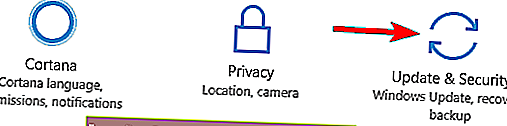
- Klik nu på Kontroller for opdateringer- knappen.
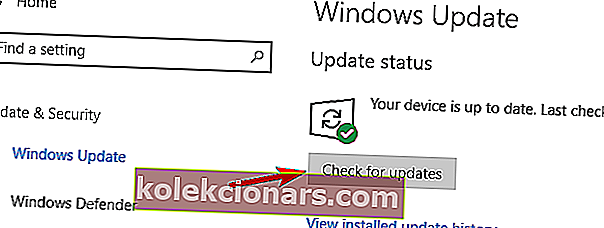
Windows vil nu kontrollere for opdateringer og downloade dem i baggrunden. Når opdateringerne er downloadet, installeres de, så snart du genstarter din pc.
Efter installation af opdateringerne skal du kontrollere, om problemet stadig vedvarer.
Hvis du ikke kan starte appen Setting, skal du kigge på denne artikel for at løse problemet.
Har du problemer med at opdatere din Windows? Tjek denne guide, der hjælper dig med at løse dem på ingen tid.
Løsning 13 - Fjern de problematiske opdateringer
Mange Ryzen-ejere rapporterede CLOCK_WATCHDOG_TIMEOUT-fejl på deres pc. Det ser ud til, at dette problem er forårsaget af en problematisk opdatering, og for at løse problemet skal du finde og fjerne den problematiske opdatering.
Dette er ret simpelt, og du kan gøre det ved at følge disse trin:
- Åbn appen Indstillinger, og naviger til sektionen Opdatering og sikkerhed .
- Vælg nu Vis installeret opdateringshistorik .
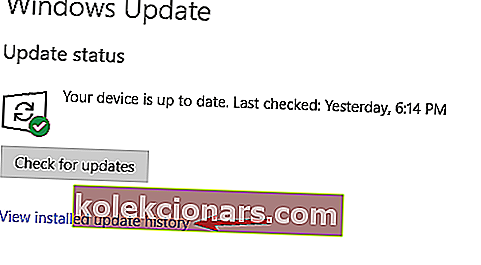
- Nu skal du se navnene på de seneste opdateringer. Husk eller skriv de sidste par opdateringer, da de er den mest sandsynlige årsag til dette problem. Klik på Afinstaller opdateringer .
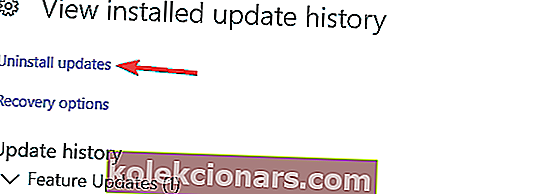
- Dobbeltklik nu på den opdatering, du vil fjerne, og følg instruktionerne på skærmen.
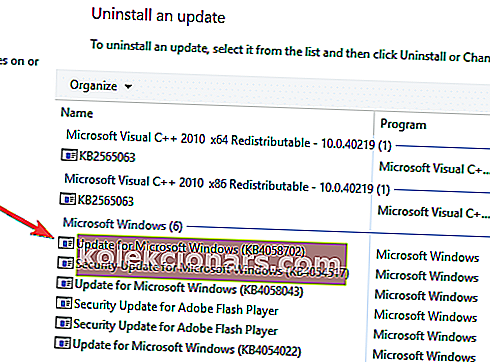
Hvis fjernelse af opdateringen løser problemet, skal du forhindre, at opdateringen installeres igen. Windows 10 installerer automatisk de manglende opdateringer, hvilket sandsynligvis får problemet til at dukke op igen.
For at forhindre, at denne opdatering installeres igen, skal du kontrollere vores guide til, hvordan du blokerer automatiske Windows-opdateringer.
CLOCK_WATCHDOG_TIMEOUT er en problematisk fejl, og det skyldes for det meste forældet firmware eller dine BIOS-indstillinger, men du kan nemt rette denne fejl ved hjælp af en af vores løsninger.
Hvis du har andre forslag eller spørgsmål, så tøv ikke med at lade dem være i kommentarfeltet nedenfor, så kontrollerer vi dem.
FAQ: Læs mere om CLOCK_WATCHDOG_TIMEOUT-fejlen
- Hvad er timeout til vagthund?
- Hvad forårsager timeout for urets vagthund?
- Hvordan løser jeg timeout for urets vagthund?
Først skal du opdatere dine drivere og fjerne problematiske applikationer. Hvis dette ikke løser problemet, skal du læse vores fulde guide til, hvordan du løser timeout for urets vagthund.
Redaktørens bemærkning: Dette indlæg blev oprindeligt offentliggjort i maj 2018 og er siden blevet moderniseret og opdateret i maj 2020 for friskhed, nøjagtighed og omfattende.